Resumo
Como fazer backup do memorando de voz do seu iPhone ou outros dispositivos iOS? Aqui neste post, 4 maneiras úteis são recomendadas para ajudá-lo a fazer backup facilmente de memos de voz.
Memorandos de voz são uma maneira conveniente de gravar algo em segundos. Assim, você não precisa escrever no caderno ou digitar no Notes. E os memorandos de voz não ocuparão muito espaço no seu iPhone. Como esses memos de voz podem conter informações importantes, é melhor fazer backup dos memos de voz do iPhone ou de outros dispositivos iOS para uso posterior. Por exemplo, seu iPhone foi danificado pela água e não funcionou corretamente, mas você só precisa ouvir seus memorandos de voz com urgência, então você pode acessar esses backups de memos de voz no computador ou em outro lugar com facilidade. Este artigo apresenta principalmente como fazer backup de memos de voz do iPhone X/8/7/6 para o computador. Você pode ler para fazer backup de memorandos de voz, correios de voz e outros dados do iOS para o computador de forma flexível.

Cansado de infinitas operações de backup e restauração? Agora Aiseesoft Backup e restauração de dados do iOS oferece um clique para fazer backup de suas notas de voz e outros dados do iOS para o computador e oferece suporte à restauração de seus dispositivos iOS posteriormente com esses backups. Todos os dispositivos iOS são suportados, incluindo iPhone X, iPhone 8 e mais, para que você possa fazer backup de memos de voz do iPhone para o computador sem limitações.
Passo 1 Inicie o backup e restauração de dados do iOS no computador
Baixe gratuitamente o aplicativo Aiseesoft iOS Data Backup & Restore no seu PC. Inicie-o e conecte seu iPhone através do cabo USB de iluminação. Toque em "Backup de dados do iOS" em primeiro lugar.

Passo 2Escaneie suas notas de voz
Aguarde alguns segundos até que seu iPhone seja detectado pelo aplicativo de backup de memos de voz automaticamente. Toque no botão "Iniciar" e selecione a opção "Correio de voz" na lista "Mensagens e contatos". Clique no botão "Avançar" para confirmar o backup dos memorandos de voz do iPhone para o computador sem o iTunes ou outras operações extras.

Passo 3Backup de memorandos de voz do iPhone para um computador com Windows
Toque no botão "Backup" para iniciar o backup de memos de voz diretamente do iPhone. Você pode visualizar as informações básicas de backup abaixo. E você também pode fazer backup de mais arquivos do iOS com a opção "Fazer backup de mais" abaixo.
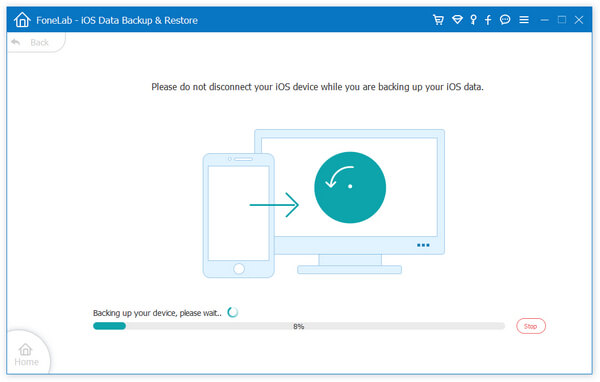
Como o iTunes é o programa de backup e restauração de dados do iOS amplamente usado, você também pode fazer backup de memorandos de voz com o iTunes no seu computador. Embora você possa sofrer dados apagados ou danificados durante a restauração de dados do iOS com backups do iTunes.
Passo 1Detecte seu iPhone com o iTunes
Use o cabo USB para conectar seu iPhone ao Mac ou PC. Abra o iTunes e encontre o ícone do seu iPhone na barra de menu superior. Toque nele e selecione "Música" no painel esquerdo.
Passo 2Backup de memorandos de voz para a biblioteca do iTunes
Verifique se a caixa "Sincronizar memorandos de voz" foi marcada, caso contrário, marque-a. Toque no botão "Aplicar" ou "Sincronizar" para fazer backup de memorandos de voz do iPhone na biblioteca do iTunes. Mais tarde, você pode arrastar as notas de voz baixadas do iPhone para qualquer pasta de destino que deseja armazenar.
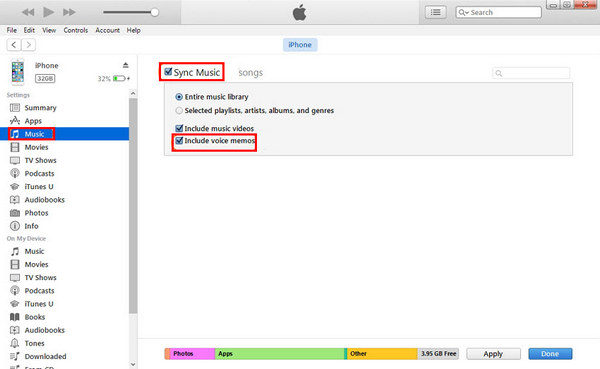
Você pode fazer backup de mensagens de voz no iCloud, embora não seja possível visualizar ou salvar as mensagens de voz separadamente. E se você restaurar as gravações de voz dos backups do iCloud, será necessário apagar todo o conteúdo e as configurações do seu iPhone. Se você ainda insistir em usar o iCloud para fazer backup dos memos de voz do iPhone, poderá usar a planilha de compartilhamento para criar uma pasta que possa salvar memorandos de voz de backup.
Passo 1Abra a pasta Compartilhar no aplicativo Memos de voz
Abra o aplicativo "Voice Memos" no seu iPhone. Selecione o determinado memo de voz e toque no botão "Compartilhar".
Passo 2Faça backup de memorandos de voz do iPhone com o iCloud
Selecione o botão "Adicionar ao iCloud Drive" para fazer backup dos arquivos de memo de voz. Você pode ver a nova pasta "Voice Memo" criada dentro da unidade iCoud. Ou você pode escolher "Adicionar às notas" para salvar backups de memo de voz também.
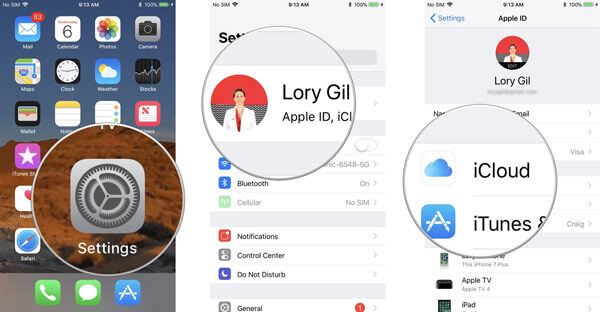
Para as pessoas que precisam apenas fazer backup de uma mensagem de voz ou de algumas mensagens de voz, o envio de e-mails para você pode receber backups de mensagens de voz rapidamente. Quanto a grandes quantidades de mensagens de voz do iPhone, o uso de e-mail ou SMS pode custar mais tempo do que outros métodos de backup.
Passo 1 Abra o aplicativo "Memorandos de voz"
Abra o aplicativo "Voice Memos" para encontrar o memo de voz específico para backup.
Passo 2 Enviar mensagem de voz com e-mail ou mensagem
Toque no botão "Compartilhar" e então você pode decidir se deseja enviar seu memo de voz por e-mail ou mensagem. Selecione "Mensagem" ou "Correio" para enviar memo de voz para determinada conta. Agora você pode baixar o backup de memos de voz diretamente para o computador.
Na verdade, você pode fazer backup de memorandos de voz com AirDrop ou outro espaço de armazenamento em nuvem. Ou você pode tentar outros métodos para fazer backup de memos de voz do iPhone sem sincronizar. Mas não importa qual método você escolha, usar o iOS Data Backup & Restore é definitivamente a ferramenta mais fácil e rápida para fazer backup de memorandos de voz no Mac ou computador Windows com segurança. E mesmo que você remova memos de voz do iPhone algum dia para limpar espaço ou por outros motivos, você ainda pode restaurar com backups de memos de voz anteriores seletivamente. Portanto, sinta-se à vontade para usar memorandos de voz e lembre-se de fazer backup dos importantes, no caso de alguns casos inevitáveis.